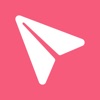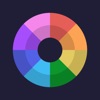Hogyan módosíthatja a DNS-t iPhone-on vagy iPaden?
Mi a DNS?
Ma szeretném megosztani, hogyan lehet a DNS-t iPhone-on vagy iPaden kezelni. És először tanuljuk meg, mi az a DNS.
A DNS a Domain Name System rövidítése. Ez egy olyan rendszer, amely a domain neveket IP-címekké fordítja. Minden internethez csatlakozó eszközhöz egyedi IP-cím tartozik, egy számsor, amely azonosítja az eszköz helyét az interneten. Az IP-címeket azonban nehéz megjegyezni és használni az emberek számára. Itt jön be a DNS.
A DNS úgy működik, mint egy internetes telefonkönyv. Amikor beír egy domain nevet a webböngészőbe, például a „google.com”, az eszköz egy DNS-kiszolgálót kér, hogy fordítsa le a domain nevet IP-címmé. A DNS-szerver megkeresi az adott tartománynévhez tartozó IP-címet, és visszaküldi az eszközére. Eszköze ezután ezt az IP-címet használja a kért webhelyhez való csatlakozáshoz.
A DNS az internetes infrastruktúra kritikus összetevője. Lehetővé teszi a felhasználók számára, hogy könnyen megjegyezhető domain nevek használatával hozzáférjenek webhelyekhez és egyéb online forrásokhoz, ahelyett, hogy hosszú számsorokat kellene megjegyezniük. A DNS ezenkívül javítja az internetkapcsolatok sebességét és hatékonyságát, lehetővé téve az eszközök számára, hogy gyorsan és egyszerűen megtalálják a szükséges erőforrásokat az interneten.
Hogyan lehet Cambiare DNS-t iPhone-on
Néha változtatnod kell DNS hogy zökkenőmentes legyen a hálózat iOS, de nem tudod, hogyan kell csinálni. Kövesse ezt a részletes útmutatót a megszerzéséhez.
Kérjük, csatlakoztassa a WIFI-t, majd hajtsa végre a következő lépéseket.
1. Nyissa meg a Beállítások menüt, és nyissa meg a WLAN-t vagy a WI-FI-t.



2. Koppintson az „i” gombra, keresse meg a „Change DNS” elemet, és koppintson rá.



3. Válassza a „Kézi” lehetőséget, és törölje a meglévő DNS-kiszolgálót.



4. Adjon hozzá két DNS-kiszolgálót, és érintse meg a „Mentés” gombot.
A DNS-kiszolgálókhoz például 8.8.8.8 és 114.114.114.114 IP-címeket használunk. Ugyanez a módszer más kívánt DNS-kiszolgálók hozzáadásához.



Megjegyzés: Ha ismét használni szeretné az előző DNS-kiszolgálót, lépjen vissza a „DNS konfigurálása” részhez, válassza az „Automatikus” lehetőséget, és érintse meg a „Mentés” gombot. Az utolsó DNS-kiszolgáló visszatér.



A fenti lépések részletesen bemutatják, hogyan kell a DNS-t iPhone-on kezelni.
Kapcsolódó alkalmazások
Legfrissebb hírek
- Hogyan szerezheti be a Mighty Party csalásokat az eszközeire?
- Bus Simulator Ultimate 2023 útmutató: áttekintés, tippek, módosítások és letöltések
- Hogyan veheted be a Hungry Shark Evolution összes cápáját a játékba?
- Hogyan telepítheti az AppSync Unified-ot a Jailbreak után?
- Geometry Dash Mod APK speed hack ingyenes letöltéssel iOS 17 rendszeren, jailbreak nélkül
- Hogyan módosíthatja a DNS-t iPhone-on vagy iPaden?